windows照片查看器无法显示图片内存不足怎么办
分类:windows7教程 发布时间:2020-11-07 14:30:03
当我们看照片的时候如果出现windows照片查看器无法显示图片内存不足的情况,出现该问题的原因一般是该图片分辨率高或者图片过大,而电脑中默认的磁盘剩余空间不够而导致的。那么该怎么办呢?小编就跟大家讲讲具体的解决方法。
1. 在打开图片的时候如果现实可能因为内存不足,大家需要先检查一下计算机的内存,尤其是C盘内存,如果内存充足,就是图片格式有问题,修改格式即可,如果内存不足,请往下看。
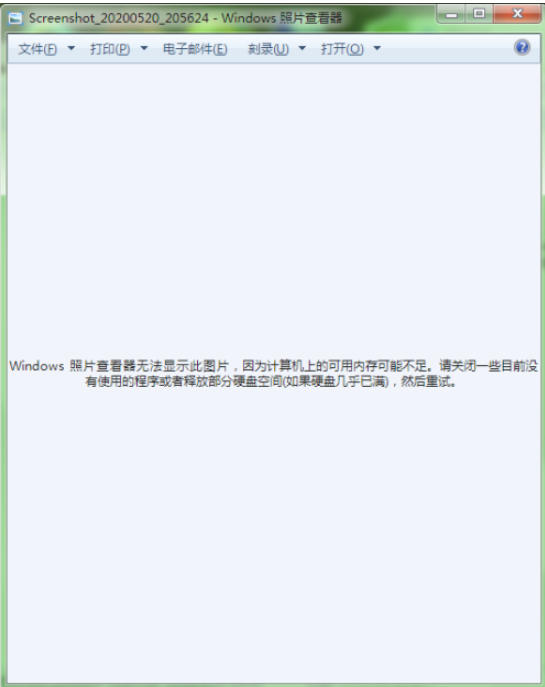
2. 打开控制面板,点击【系统】。
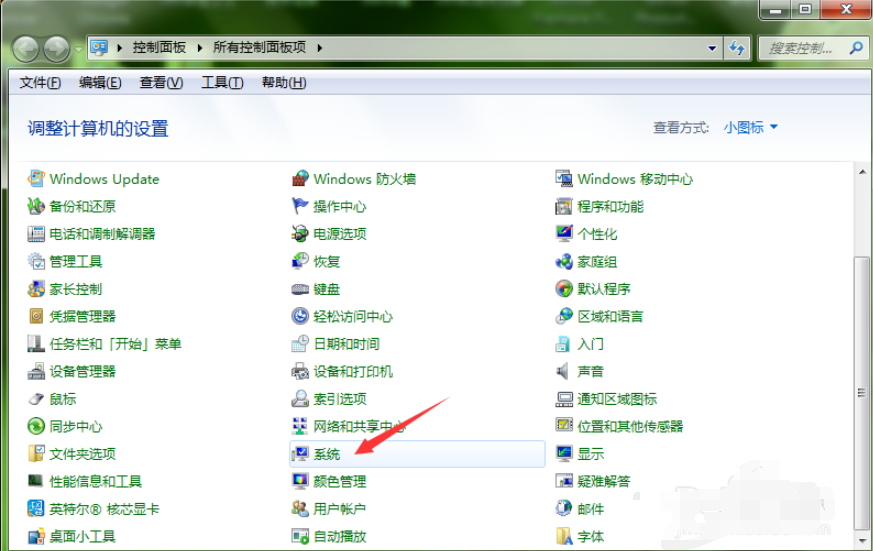
3. 进入系统后,点击左边的【高级系统设置】。

4. 然后进入系统属性,点击【环境变量】。
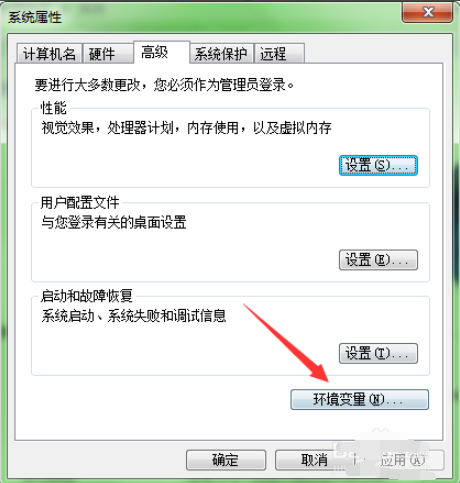
5. 进入环境变量后,【双击】TMP。
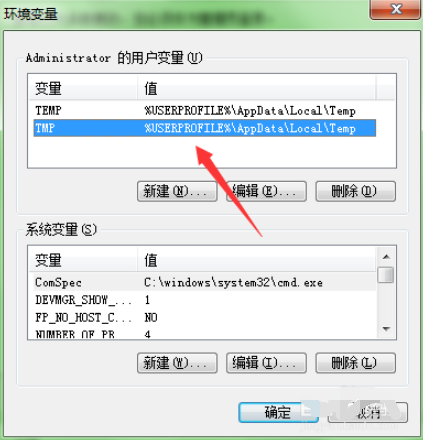
6. 然后将变量值修改为【其他磁盘】。
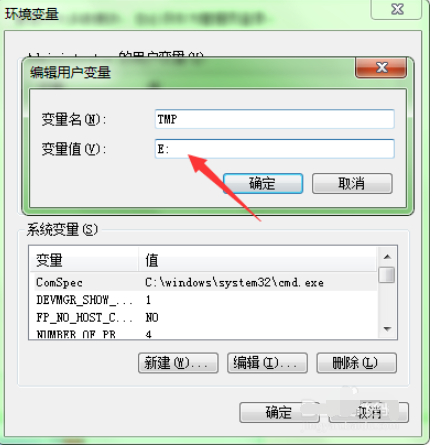
7. 最后点击两次【确定】后即可打开图片。
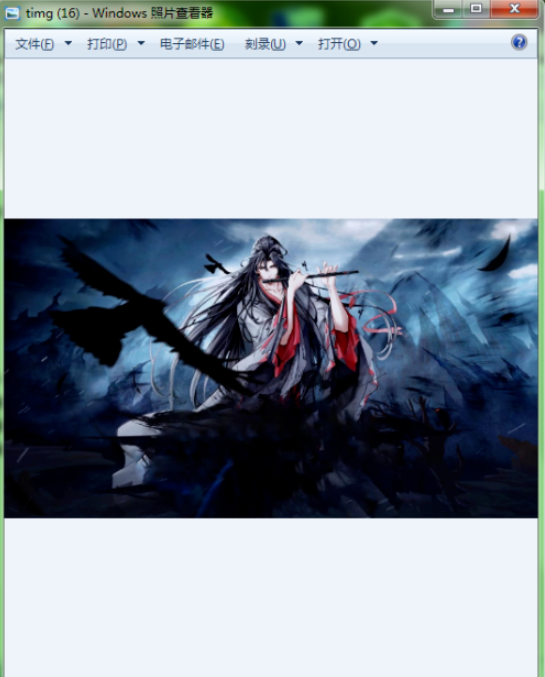
以上便是windows照片查看器无法显示图片内存不足的解决方法,希望能帮到大家。






 立即下载
立即下载







 魔法猪一健重装系统win10
魔法猪一健重装系统win10
 装机吧重装系统win10
装机吧重装系统win10
 系统之家一键重装
系统之家一键重装
 小白重装win10
小白重装win10
 杜特门窗管家 v1.2.31 官方版 - 专业的门窗管理工具,提升您的家居安全
杜特门窗管家 v1.2.31 官方版 - 专业的门窗管理工具,提升您的家居安全 免费下载DreamPlan(房屋设计软件) v6.80,打造梦想家园
免费下载DreamPlan(房屋设计软件) v6.80,打造梦想家园 全新升级!门窗天使 v2021官方版,保护您的家居安全
全新升级!门窗天使 v2021官方版,保护您的家居安全 创想3D家居设计 v2.0.0全新升级版,打造您的梦想家居
创想3D家居设计 v2.0.0全新升级版,打造您的梦想家居 全新升级!三维家3D云设计软件v2.2.0,打造您的梦想家园!
全新升级!三维家3D云设计软件v2.2.0,打造您的梦想家园! 全新升级!Sweet Home 3D官方版v7.0.2,打造梦想家园的室内装潢设计软件
全新升级!Sweet Home 3D官方版v7.0.2,打造梦想家园的室内装潢设计软件 优化后的标题
优化后的标题 最新版躺平设
最新版躺平设 每平每屋设计
每平每屋设计 [pCon planne
[pCon planne Ehome室内设
Ehome室内设 家居设计软件
家居设计软件 微信公众号
微信公众号

 抖音号
抖音号

 联系我们
联系我们
 常见问题
常见问题



